
日常工作和生活中我们都要用到邮箱,尤其注册各种软件账号,一个邮箱显然还不够用,频繁切换登陆和收件显然很麻烦,所以不少小伙伴都选择使用第三方邮件客户端。
第三方邮箱有哪些优点?
「数码荔枝」之前介绍了 Spark、Airmail、Mailbird、YoMail 等一众优秀的第三方邮箱,比起 Windows 或 macOS 系统自带邮箱,它们更加完善的功能可以为我们节省时间、提高效率。
此外,部分第三方邮箱能直接收发 Gmail 也解决了很多用户无法使用的问题,例如微软 Office 365 办公组件中的 Outlook。
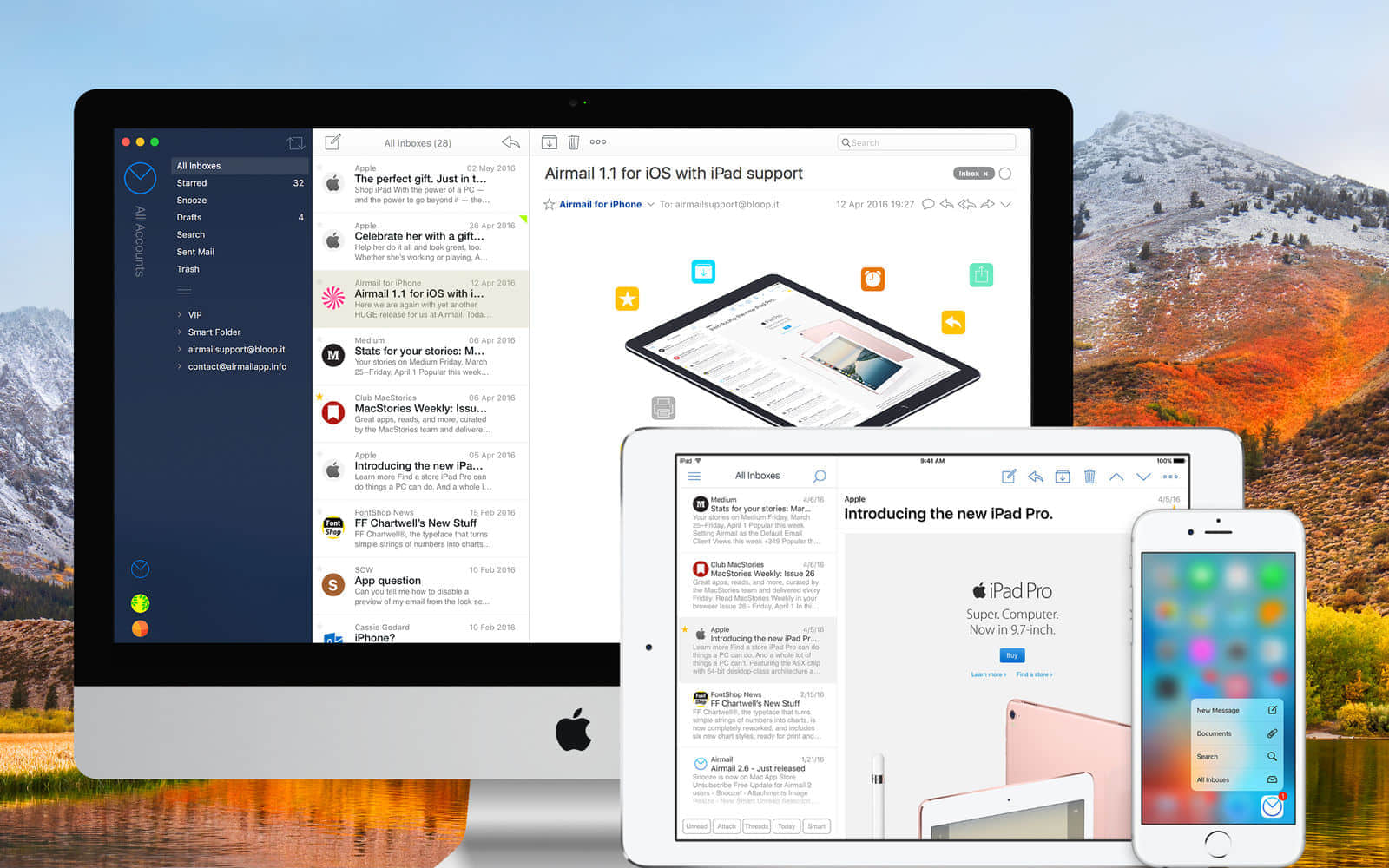
光从界面来看,第三方邮箱风格不一的活泼设计,也会让我们读写邮件时的心情畅快许多。
第一次使用第三方邮件的小伙伴,可能在配置邮箱账号时会遇到一些困难,下面我们就一起来看看吧。
一些看似很复杂的协议
在第三方邮件中添加账户,需要输入一些必要的信息。除了填写邮件地址和密码,还要选择 IMAP / POP3 / SMTP / Exchange / CardDAV / CalDav 服务……就让人一头雾水了。
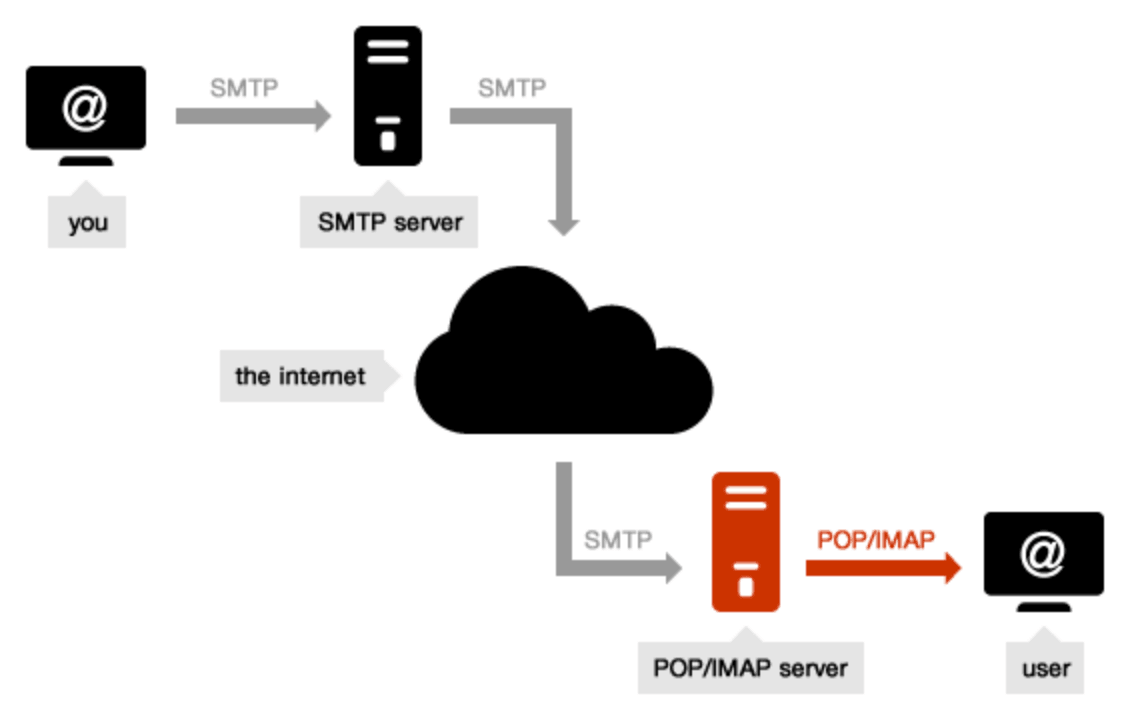
不太熟悉这些邮件相关协议的小伙伴,用通俗的话说:
- IMAP / POP3:二选一的选项,前者在第三方邮箱里的操作和服务器同步,后者在第三方邮箱里改动数据不会同步到服务器;
- SMTP:上面两个相当于收件协议,SMTP 是发件协议;
- Exchange:微软的同步协议,可以同步邮件、通讯录、日历等;
- CardDAV:在手机上备份通讯录,并和服务器同步;
- CalDav:在多用户、多设备之间共享日程表。
虽然这样理解过于简单,但对希望用上第三方邮箱的普通用户而言已经够了。
这些协议怎么用?
第三方邮箱配置账号的流程大同小异,这里荔枝君就以自己用的 Outlook 举例。
首先我们要邮箱网站中开启相应的服务,登陆后台,你都可以翻出协议开启项,如下图 QQ、新浪、谷歌邮箱示例:
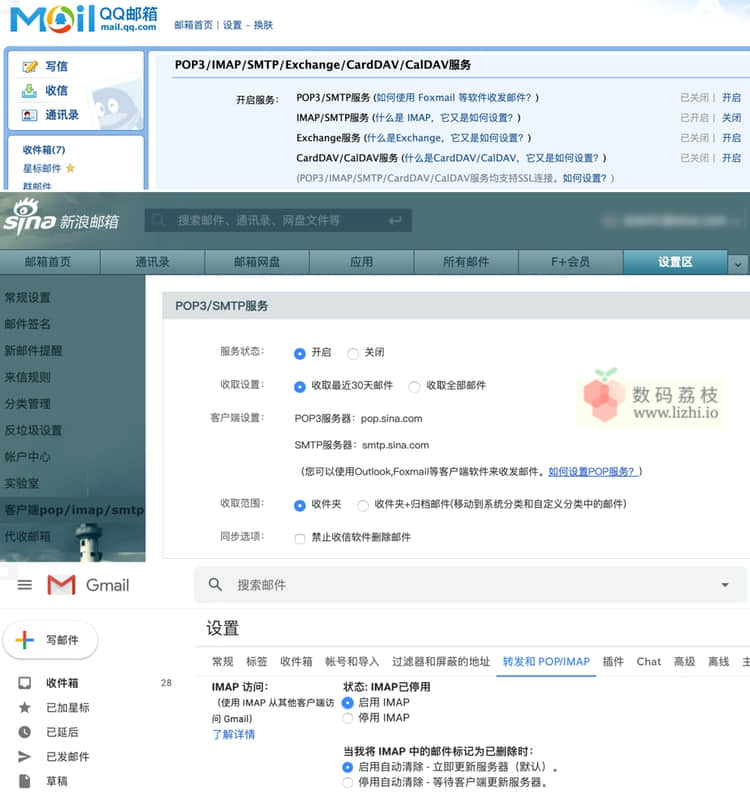
为了安全起见,我们经常还要额外授权,例如 QQ 邮箱指令发送短信验证密保:

然后点击开启你想配置的服务——在 Outlook 中荔枝君已经用 Exchange 服务配置了工作用的 Office 365 邮箱,下面再用 IMAP 配置一个 QQ 邮箱吧:

可以看到除了常规项,我们还要填写接收服务器和发送服务器。别担心,这些根据网站指引都能找到:
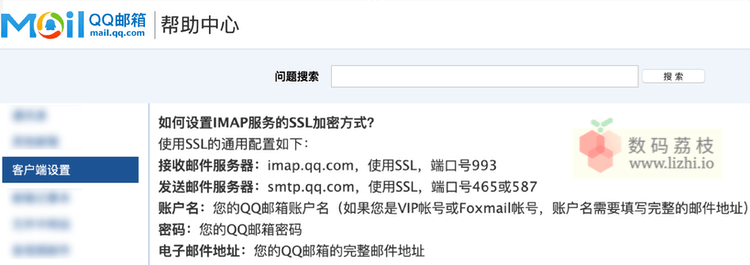
而 Outlook 在你输入想配置的邮箱后,表单会自动生成服务器地址,非常省心!其他网站邮箱配置流程同理,用 Outlook 收发 Gmail 邮件也是眨眼间就完成啦~

最后荔枝君提醒大家,不只是第三方邮件客户端,还有一些像 EssentialPIM 这样靠谱的日程管理软件也具备邮件同步功能。无论你在哪一款软件上配置邮箱,安全还是要放在第一位哦~


